Minecraft Launcher sẽ không mở trên Windows PC
Minecraft là một trong những trò chơi Windows phổ biến nhất trong nhiều thập kỷ. Nó mô tả một thế giới ảo, trong đó người chơi đang chiến đấu với quái vật, thây ma, người nhện, và nhiều hơn nữa. Nó là một trò chơi sandbox và khá gây nghiện. Vì vậy, điều gì sẽ xảy ra nếu bạn là một người hâm mộ Minecraft và trò chơi đột nhiên không khởi chạy trên PC của bạn. Nó sẽ rất bực bội phải không? Đừng lo lắng, chúng tôi đã hỗ trợ bạn.
Hôm nay, trong bài đăng này, chúng tôi sẽ nói về những lý do có thể khiến Minecraft không khởi chạy trên PC của bạn và tất nhiên là các giải pháp.

Tại sao Minecraft không khởi chạy?
- Kết nối internet kém(Bad internet connection) - Đây là lý do phổ biến nhất dẫn đến lỗi Minecraft trong PC Windows của bạn. Kiểm tra kết nối internet của bạn, sửa nó nếu không hoạt động, sau đó thử khởi chạy lại Minecraft .
- Tệp trình khởi chạy bị hỏng(Corrupt launcher files) - Nếu tệp trình khởi chạy trong PC của bạn bị hỏng, trò chơi sẽ không khởi chạy. Trong trường hợp này, bạn cần xóa các tệp trình khởi chạy và khởi chạy lại trò chơi. Bạn có thể tìm thấy thư mục tệp trình khởi chạy “.minecraft”.
- Vấn đề về trình điều khiển(Drivers issue) - Đây lại là một vấn đề rất phổ biến. Kiểm tra xem trình điều khiển cạc video trong PC của bạn có được cập nhật hay không.
- Cập nhật gần đây(Recent update) - Đôi khi một bản cập nhật gần đây làm cho trò chơi không tương thích với cấu hình. Kiểm tra xem bạn đã cài đặt bất kỳ bản cập nhật nào gần đây trong hệ điều hành của mình chưa và nếu đó là bản cập nhật tùy chọn, bạn có thể gỡ cài đặt và thử khởi chạy lại trò chơi.
- Hệ thống không được cập nhật(The system is not up-to-date) - Mỗi chương trình hoặc trò chơi đều có một số yêu cầu hệ thống cụ thể, hãy kiểm tra xem PC của bạn có tương thích hay không.
- Quá nhiều mod(Too many mods) - Nếu bạn đã cài đặt quá nhiều mod được cài đặt trong PC của mình, điều đó có thể gây ra sự cố khi khởi chạy trò chơi.
Minecraft Launcher sẽ không mở trên Windows PC
Bây giờ chúng ta hãy kiểm tra một số bản sửa lỗi cho sự cố.
- Kiểm tra kết nối internet
- Xóa các tệp trình khởi chạy bị hỏng
- Cập nhật trình điều khiển cạc đồ họa
- Chạy Minecraft với tư cách quản trị viên
- Xóa mod Minecraft
- Cài đặt lại Minecraft
1] Kiểm tra kết nối internet(1] Check the internet connection)
Lý do rất phổ biến khiến trò chơi không khởi chạy có thể là kết nối kém. Có thể kết nối internet của bạn không được tối ưu hóa trò chơi và do đó trò chơi Minecraft của bạn không khởi chạy. Hãy thử thay đổi kết nối internet của bạn và khởi chạy lại trò chơi.
2] Xóa các tệp trình khởi chạy bị hỏng
Nếu tệp trình khởi chạy bị hỏng, nó sẽ không cho phép trò chơi khởi chạy. Cách khắc phục duy nhất cho vấn đề này là xóa các tệp trình khởi chạy khỏi thư mục “Minecraft” trên PC của bạn, nhưng sau đó bạn phải cài đặt tất cả các cấu hình của mình theo cách thủ công.
Để tìm tệp trình khởi chạy Minecraft-
- Mở hộp thoại Run bằng cách nhấn (Run)Win+R
- Nhập %appdata%
- Đi tới thư mục “.minecraft”
- Tìm tệp có tên “ launcher_profiles.json ” và xóa nó.
- Khởi chạy Minecraft và tạo hồ sơ mới từ Cài đặt(Settings) .
3] Cập nhật trình điều khiển cạc đồ họa
Minecraft sẽ không khởi chạy nếu bạn đang sử dụng các phiên bản lỗi thời của trình điều khiển cạc đồ họa trên PC của mình. Bạn có thể sử dụng bất kỳ trình cập nhật trình điều khiển miễn phí(free driver updater) nào để cập nhật và sửa các trình điều khiển đồ họa bị lỗi(update and fix the faulty graphic drivers) và điều này có thể giúp khởi chạy trò chơi một cách suôn sẻ.
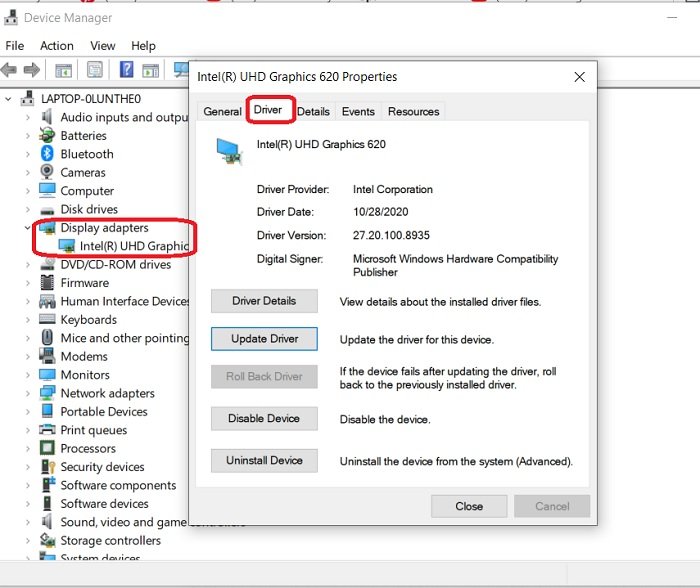
Để kiểm tra các bản cập nhật trình điều khiển đồ họa:
- Đi tới Trình quản lý thiết bị(Device Manager) trong Bảng điều khiển(Control Panel)
- Bạn cũng có thể mở hộp thoại Chạy và nhập “trình quản lý thiết bị”.(Run)
- Đi tới Bộ điều hợp hiển thị(Display) và nhấp đúp vào thiết bị hiển thị ở đó.
- Chuyển đến tab Trình điều khiển(Drivers) và xem nó có được cập nhật hay không. Cập nhật nếu được yêu cầu và thử khởi chạy lại trò chơi.
Bạn cũng có thể kiểm tra Cập nhật trình điều khiển tùy chọn(check for Optional Driver Updates) .
4] Chạy Minecraft với tư cách quản trị viên
Các vấn đề về đặc quyền(Privilege) cũng có thể là lý do khiến trò chơi của bạn không khởi chạy. Để khắc phục sự cố này, bạn phải chạy Minecraft với tư cách quản trị viên. Để làm điều đó, hãy truy cập Minecraft , nhấp chuột phải và chạy nó với tư cách quản trị viên. Điều này sẽ giải quyết vấn đề của bạn.
5] Xóa Minecraft Mods
Trò chơi thường tiếp tục thêm tất cả các mod (sửa đổi) có sẵn. Đây là những sửa đổi độc lập do người dùng thực hiện và được sử dụng để nâng cao lối chơi nhưng đôi khi chúng có thể gây ra sự cố khi khởi chạy trò chơi của bạn. Xóa tất cả các Mod Minecraft(Minecraft Mods) đã thêm và thử khởi chạy trò chơi.
6] Cài đặt lại Minecraft
Nếu không có bản sửa lỗi nào được đề cập ở trên phù hợp với bạn, tốt hơn bạn nên gỡ cài đặt trò chơi và cài đặt lại. Để gỡ cài đặt Microsoft-
- Nhấn Win + R và nhập% appdata%.
- Đi đến . Thư mục Minecraft và nhấp chuột phải.(Minecraft)
- Chọn Xóa. (Delete.)Thao tác này sẽ gỡ cài đặt trò chơi khỏi PC của bạn.
- Đi tới trình khởi chạy và khởi chạy lại trò chơi.
Đây là một số bản sửa lỗi. Hãy thử chúng và cho chúng tôi biết nếu điều đó hiệu quả với bạn.
Related posts
Sửa lỗi Minecraft Launcher hiện không có trong tài khoản của bạn
Không thể đẩy tải xuống Minecraft vào PC Windows 10
Fix Minecraft Không thể kết nối với thế giới trong Windows 11/10
Chuyển tiếp Port không hoạt động trong Minecraft trong Windows 11/10
Minecraft Worlds được lưu trên Windows PC ở đâu?
Cách chơi Minecraft: Hướng dẫn cho người mới bắt đầu
Sửa lỗi cập nhật trình khởi chạy Warframe không thành công
Làm thế nào để Brew Potions trong Minecraft
Cách di chuyển hoặc nhập Minecraft Account
Fix Minecraft không thể theo kịp, Là máy chủ quá tải lỗi
Cách chơi Minecraft với bạn bè: PC, Mobile và Console
Minecraft tốt nhất Seeds Bạn nên thử ngay bây giờ
Nơi tìm Diamonds, Slime and Bees trong Minecraft
Sửa lỗi kết nối Minecraft đã hết thời gian chờ không có thêm thông tin lỗi
7 Quick Fixes Khi Minecraft Keeps Crashing
Cách sửa lỗi Minecraft 0x803f8001 trong Windows 11
Minecraft Fix: Một kết nối hiện có đã bị buộc phải đóng
Ứng dụng khách Minecraft Badlion là gì?
Cách đặt lại ứng dụng Minecraft game bằng Windows 10
10 Ways Để Fix Minecraft Crashing Issues trên Windows 10
